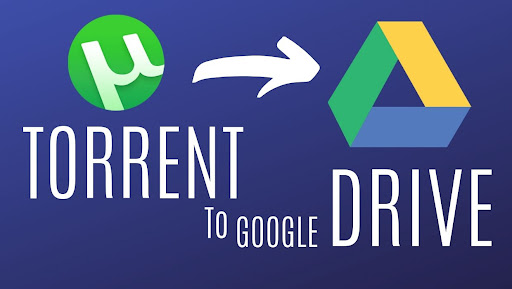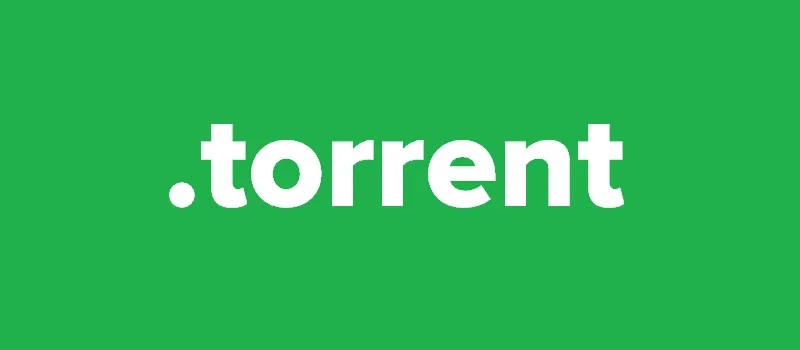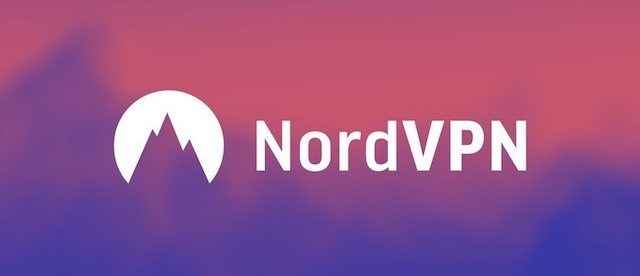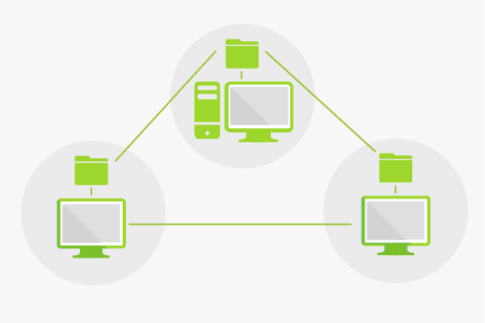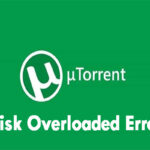Googleドライブは、写真、ドキュメント、動画をどこからでも簡単に共有できる無料のサービスです。さまざまな対象者に対して、Googleドライブはさまざまなサービスを提供します。
個々のユーザーの場合、 グーグルドライブモバイルデバイス、タブレット、またはコンピューターからファイルやフォルダーを保存、共有、およびアクセスでき、15GBの空きストレージスペースを提供します。チームユーザーの場合、Googleドライブを使用すると、チームの移動が速くなり、ファイルを簡単に共有、保存、アクセスできるようになります。ビジネスユーザーの場合、Googleドライブは一連の保護手段を通じて会社のデータを保護および保護します。
今回は【トレントファイルをGoogleドライブに直接ダウンロードする方法・やり方】を紹介します!!
※違法なファイル共有や著作権侵害を容認しません。P2Pを介して交換されるファイルの多くは実際に著作権で保護されています。
ページコンテンツ
トレントをGoogleドライブに直接ダウンロードする理由
トレントをクラウドに移動したい場合、通常は何をしますか?最初にファイルをコンピューターにダウンロードしてから、ファイルをクラウドにアップロードする必要があります。トレントをGoogleドライブに直接ダウンロードすると、ユーザーに次のメリットがもたらされます。
便利
トレントファイルのダウンロードには通常2つのステップが必要です。
最初にファイルをダウンロードしてから、BitTorrentクライアントでファイルを開く必要があります。トレントをGoogleドライブに直接ダウンロードすることを選択した場合、PCの電源を入れて、トレントのダウンロードが完了するのを待つ必要はありません。
この方法では、BitTorrentクライアントをスキップして、トレントファイルをGoogleドライブアカウントに直接ダウンロードできます。これは操作が簡単です。
ローカルストレージスペースを解放する
一部のBitTorrentクライアントを使用してファイルをダウンロードする場合、ファイルはローカルスペースにのみ保存できるため、ローカルストレージスペースが徐々に消費されます。
ただし、トレントをGoogleドライブに直接ダウンロードすると、ローカルストレージの空き容量が増えるため、ローカルファイルをGoogleドライブに再度アップロードする必要はありません。
セキュリティの強化
通常、BitTorrentネットワークからファイルをダウンロードするには、uTorrent、qBittorrentなどのBitTorrentクライアントが必要です。ソフトウェアをコンピュータにインストールして実行する必要があります。これにより、ローカルデバイスのプライバシーとセキュリティにリスクが発生します。
トレントをGoogleドライブに直接ダウンロードする方法は?
ではトレントをGoogleドライブに直接ダウンロードするにはどうすればよいでしょうか。
幸い、この要件を満たす方法があります。BitTorrentクライアントやサードパーティのプログラムをローカルにダウンロードする必要はありません。
MultCoudはWebベースです クラウドファイルマネージャー、トレントファイルをクラウドサーバーに直接ダウンロードするのに役立つだけでなく、ファイル転送とクラウドストレージアカウント間の同期を実現することもできます。具体的な手順は次のとおりです。
その前にtorrentはIPアドレスが丸見えの仕組みのため、ウィルスや通信傍受によるダウンロードファイルバレなどによるウィルスハックや起訴逮捕危険性が高いのが難点です。できればセキュリティと匿名性を高めるために接続の匿名性に優れたVPNを導入することを勧めます。
VPNとは??
「Virtual Private Network」の略。
簡単に言うと仮想の「専用回線」を使って、インターネットを利用することができます。
IPアドレスを自由に変更することができるので匿名性が向上します。
無料のサービスもありますが、回線品質が悪く速度が遅い問題があります。
そのため、回線品質が良い「NORDVPN」等が人気です。

↑こんな感じで各国にあるサーバーをワンクリックで使用できるので匿名性は抜群!
VPNを使うことで海外のサーバー経由で通信できるため、[誰がダウンロードしたか分かるIPアドレス(ネットの住所)を隠すことができ]かつ[ハッカー対策]を行うことができます。
管理人の利用している「NORDVPN」であれば、1TBのクラウドストレージとパスワード管理アプリまでついて約610円の値段で利用でき、現在期間限定で30日無料お試し可能なのでおすすめです。
またパソコン・スマホ両方にも対応しているので問題なく利用できます。
↑NORDVPNの使用感・レビュー
ステップ1.サインアップ
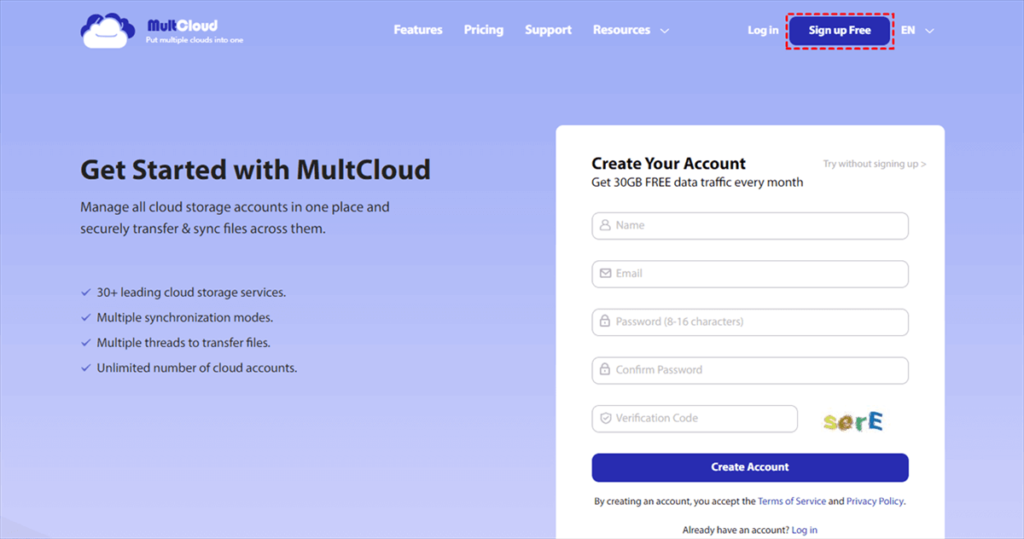
MultCloudにアクセスして 作成無料のアカウント。ご希望のメールアドレス、ユーザー名、パスワードを入力する必要があります。次に、「アカウントの作成」をクリックします。
ステップ2.GoogleドライブアカウントをMultCloudに追加します
「クラウドの追加」をクリックして、追加するGoogleドライブを選択します。
指示に従って、接続しているアカウントへのMultCloudアクセスを許可します。
次に、[ Googleドライブの追加]アイコンをクリックして、次の手順に進みます。
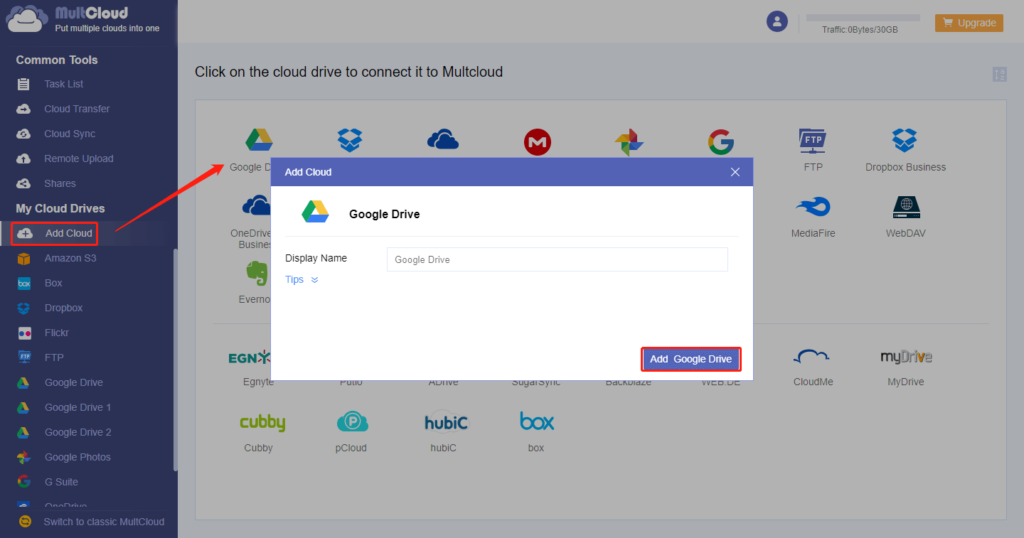
ノート:
- 同じクラウドドライブプロバイダーの場合、追加するクラウドドライブの数に制限はありません。
- MultCloudは、Googleフォト、Gスイート、Dropbox、Flickr、MEGA、Amazon S3、Boxなどの30を超える主要なクラウドストレージサービスをサポートしています。Googleドライブ以外の他のクラウドドライブアカウントをお持ちの場合は、それをMultCloudに追加して、すべてのデータをより適切に管理することもできます。
ステップ3.トレントをGoogleドライブに直接ダウンロードする
インターフェースの左側から「リモートアップロード」をクリック
「タスクの作成」ボタンを押します。ポップアップウィンドウから、Googleドライブを選択してファイルを保存し、[トレントの追加]をクリックして、ローカルデバイスにダウンロードしたトレントファイルを選択します。次に、「クラウドに保存」をクリックします。
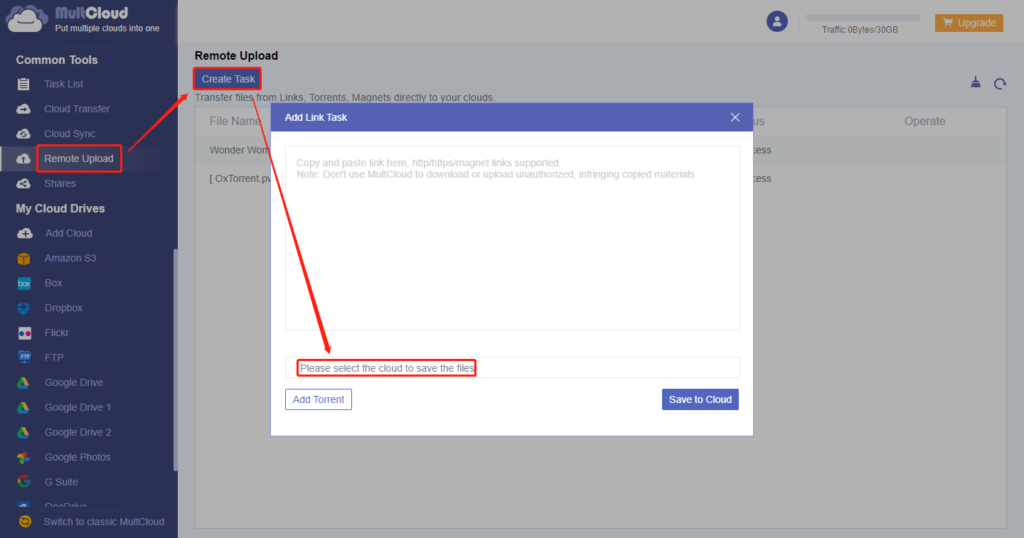
トレントファイルを正常に解析した後、ダウンロードするファイルを選択し、最後に[ダウンロード]ボタンをクリックしてこのタスクを完了します。
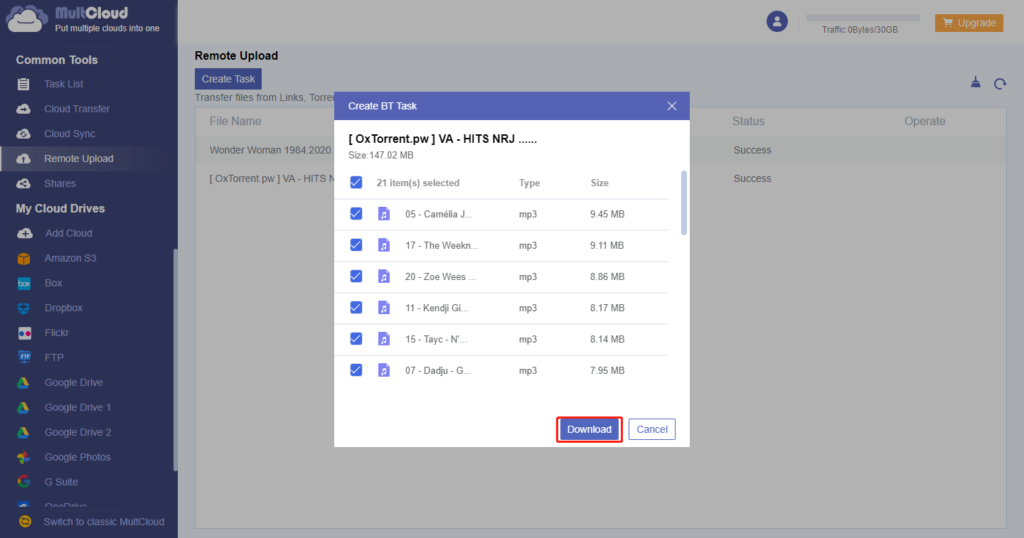
この時点で、トレントをGoogleドライブにダウンロードする操作は完了です
他のBitTorrentクライアントと比較して、MultCloudはトレントをGoogleドライブに直接簡単にダウンロードでき、ローカルにダウンロードしてクラウドドライブにアップロードする必要はありません。
また、MultCloudを使用すると、ファイルをクラウドドライブに安全にダウンロードして、ローカルデバイスのスペースを解放できます。
オフクラウドの場合
まず、オフクラウドアカウントにログインし、[アカウント]タブに移動します。そこで、「リモートアカウント」を選択し、新しいリモートアカウントを追加します。
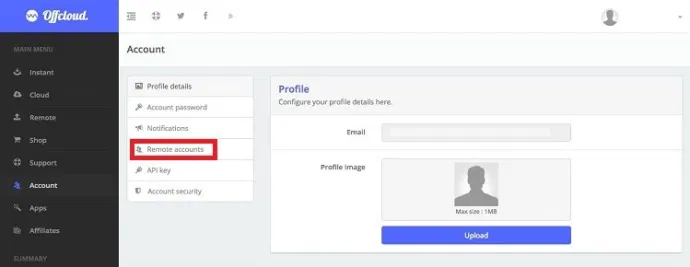
「アカウントタイプ」というラベルの付いたフィールドが表示されます。
ここで、Googleドライブを選択する必要があります。トレントファイルを保存する特定のフォルダにリンクを貼り付けることもできます。そうでない場合、それらはルートフォルダにあります。
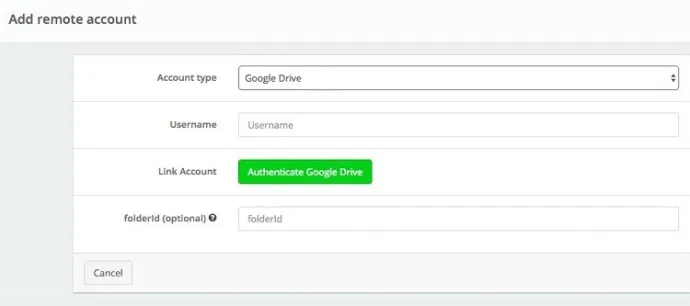
次に、「Googleドライブの認証」を選択します。
次に、認証画面が表示されます。Googleのクレデンシャルを使用してログインする必要があります。次に、OffcloudがGoogleドライブにアクセスできるようにする必要があります。
これが完了すると、セットアップが完了します。オフクラウドに必要なアクセス権が与えられるため、このプロセスを再度繰り返す必要はありません。
オフクラウド torrentのダウンロード方法
- トレントを実際にダウンロードするには、[オフクラウド]メニューに移動
- [リモート]を選択します。
- 次に、必要なトレントのリンクをコピーして、ボックスに入力する必要があります。
- 最後のステップは、メニューから「Googleドライブ」を選択し、「アップロード」をクリックすることです。
- Offcloudは、トレントをダウンロードしてGoogleドライブにアップロードし、ファイルの準備ができたらメールで通知します。
ビットポートの場合
ビットポートにログインしたら、ダッシュに移動すると、「トレントリンクを追加」というラベルの付いたボックスが表示されます。
必要なリンクをコピーして貼り付け、「新しいトレントを追加」をクリックします。ここで、トレントがロードされるまでしばらく待つ必要があります。
それが終わったら、「マイファイル」を選択します。

ここで、トレントファイルを保存するフォルダを選択する必要があります。
適切な有料プランがある場合は、Googleドライブを使用するオプションがここに表示されるので、それを選択して[フォルダの選択]をクリックします。
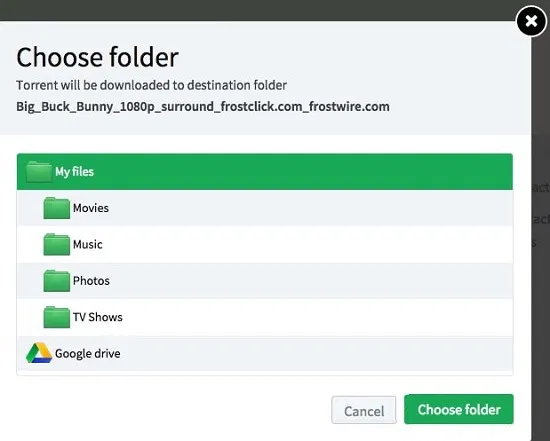
初めてGoogleドライブを使用してトレントを保存するときに、ビットポートに認証を付与する必要があるため、画面の指示に従ってください。
その後、ダウンロードを開始できます。残りはBitportが処理します。すべてが完了すると、ファイルはGoogleドライブで待機します。
MultCloudでtorrentファイルをクラウド転送
上記の「リモートアップロード」機能に加えて、MultCloudは「クラウド転送」および「クラウド同期」機能も提供します。興味のある方は、次のパートで詳細な操作手順を説明します。
クラウドサービス間でファイルを転送する:「クラウド転送」をクリックしてGoogleドライブを選択し、転送するディレクトリファイルを選択し、Dropboxを選択してターゲットディレクトリを選択します。次に、「今すぐ転送」を押してファイル転送を完了します。
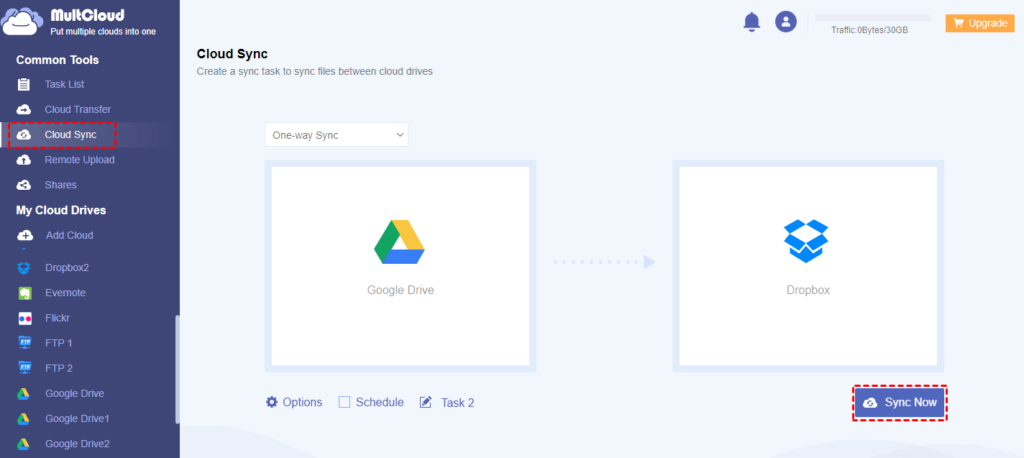
クラウドサービス間でファイルを同期する:最初に「クラウド同期」をクリックし、Googleドライブを選択して同期するディレクトリファイルを選択し、ターゲットディレクトリとしてDropboxを選択します。次に、「今すぐ同期」をクリックしてファイルの同期を完了します。
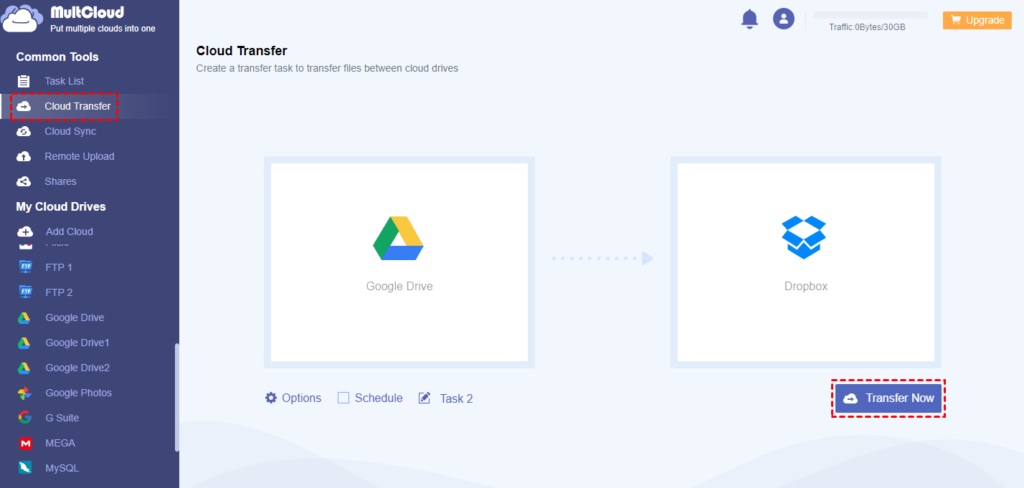
ノート:
- 完了したい場合 クラウド間同期定期的に「スケジュール」を有効にすると、MultCloudはスケジュールどおりにタスクを実行できます。
- 同期するファイルが非常に大きく、タスクの実行に時間がかかる場合は、MultCloudがオフラインファイル同期をサポートしているため、タスクの開始時にPCを閉じてもWebページを閉じることができます。
上記の方法で、トレントを直接Googleドライブにダウンロードできます。MultCloudが提供する機能を使用すると、ファイル、面白い写真、重要なビデオを管理できるだけでなく、1つのアカウントでファイルを自由に転送または同期することもできます。この用途の広いツールはあなたを大いに助けることができます!
torrentの利用に潜むリスクに無対策だととんでもない被害に・・・
大容量のファイルを爆速でダウンロードできるtorrentは便利な反面、重大なリスクがあり利用する上でのデメリットを把握しておいたほうがいいです。
- 違法ファイルダウンロードによる逮捕・裁判リスク
- ウイルス・ハッキングによる個人情報流出のリスク
- 詐欺サイトや偽のトレントサイトによる詐欺
- Torrentのダウンロード速度を制限
リスク①:違法ファイルダウンロードによる逮捕・裁判リスク

本質的に【トレントを利用したファイルダウンロード自体】は合法になります。
しかしながら著作権物に違反したファイルであれば、当然違法ダウンロードのカテゴリに分類されるので刑事罰や民事賠償などの法的なリスクの可能性が十分考えれます。

と言いますが残念ながら【トレントはダウンロード完了までファイル確認ができない】仕様なので【ダウンロードしたファイルが実は著作権侵害】であった可能性はないと言い切れません。

という疑問に関しても【トレントはダウンロード時にIPアドレス(ネットの住所のような物)が丸見え】になる仕組みのため警察が本気を出せば簡単に個人特定が可能。
なので一回誤ってダウンロードしても捕まる可能性はあると断言できます。
↑実際に違法ダウンロードで捕まった判例あり・・・
↑IPアドレスからダウンロードしたファイルも特定可能
リスク2:ウイルス・ハッキングによる個人情報流出のリスク

Torrentファイルの利用には【ハッキング・ウィルス被害】のリスクもある。
セキュリティソフトを導入することはウイルス対策の基本ですが、
「ファイルに同梱したウィルス対策」のみの対応になるので、丸見えのIPアドレスを利用した【ハッキング・個人情報の乗っ取り】などは防ぐことができません。
自分も数年前になんの対策も講じていなかったため、トレントを通じてセキュリティハックされ被害に遭いました。
クレジットカードは停止してもらい再発行で事なきを得たんですが、パソコンは復旧できず数万円したゲーミングパソコンが見事に物言わぬ置物と化しその他のトラブルも相まって精神的なダメージがあり正直参りました笑
Torrentファイルからウィルスに感染してハメ撮りがネットの海に放出とか何回もありましたね。ときどき漫画村?のスクショ上げてる人見かけるけど頭大丈夫かなと心配になる
— 春にゃ (@_ry3s) January 25, 2018
またパソコンウィルスに犯されてる。
画像ずれてたり、砂嵐見ないな画像になってたり。あーあ…絶対Torrentやん!考えられるのそれしかない。 pic.twitter.com/CdzqQYqcoz— fumi (@fumayan) March 1, 2014
このような被害に遭った人は割と多いみたいで、上記のツイートにあるようTorrentを利用すると誰にでもウイルス・ハックの危険性があるのは確定的です。
リスク3:詐欺サイトや偽のトレントサイトによる詐欺
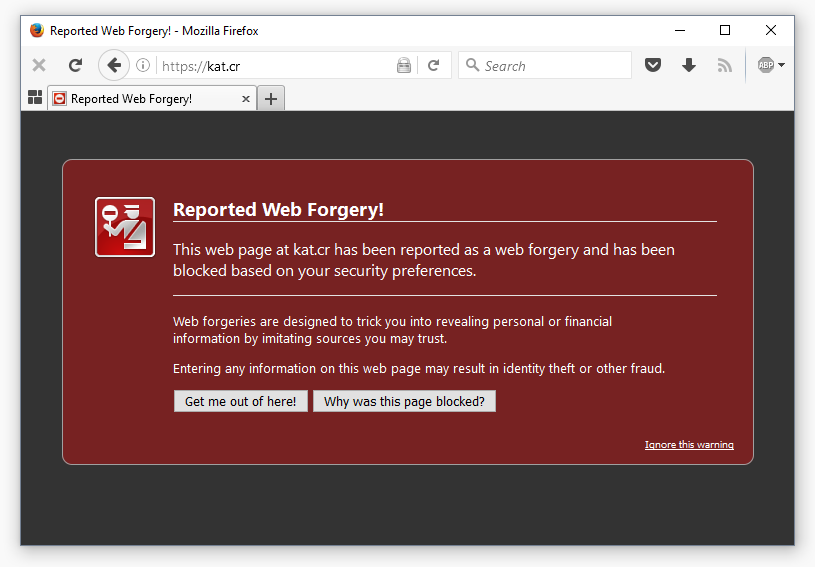
Torrentファイルを入手するために利用するトレントサイトには、詐欺サイトや偽のトレントサイトが存在する可能性があります。
これらのサイトにアクセスすると、個人情報が漏洩したり、詐欺被害にあうリスクがあります。
The Pirate Bay を偽装する Web サイトは、無料の欠陥のある torrent ダウンロード マグネット リンクと、リンク先 Web ページの背景に表示される複数の広告をまとめて提供しており
この方法により、攻撃者は、被害者の 1 人が広告をクリックすると、いくつかの難読化された悪意のある広告がアクティブになることが保証されます。
また悪意のある Web サイトは、侵害された JS ファイルを拡散する偽の torrent ファイルを提供
ファイル以外にもサイト自体にリスクがあるといとですね。
リスク4:Torrentのダウンロード速度を制限
ISPは、Torrentのダウンロード速度を制限することがあります。これは、ISPがTorrentを通じて大量のデータを送信することにより、ネットワークの遅延を引き起こすことを避けるためです。
スロットリングにより、ダウンロード速度が遅くなる可能性があります。
torrentの利用のリスクを回避する唯一の方法がVPN
上記で解説したリスクは両方とも【IPアドレスが強制的に誰にでも見れてしまう】仕様が原因です。この異常事態を現実で例えると・・・
【自分の住所を泥棒がたくさんいる場所で風潮して回った挙句、鍵開けっ放しですよってアピールしているのと変わらない】
この問題をどうにか解決できないか模索したところ行き着いたのが[VPN]
VPNってなに??
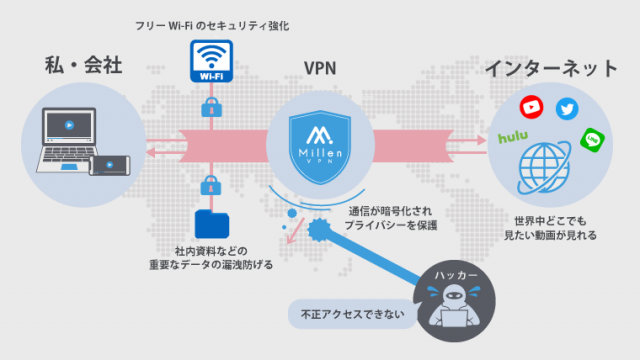
VPNとは??
Virtual Private Network(バーチャルプライベートネットワーク)の略。
インターネット通信を各国のサーバー経由で仮想トンネルに通すことで情報を暗号化し、セキュリティ強化・プライバシー保護としての機能を追加する
要は【普段はどこから通信しているか丸見えの回線がVPNを介すことで全く見えない状態に変更することができる】ツール。
これを利用することでIPアドレスを隠して通信できるためハッキングなどのリスクを回避することができるのだ!!
ハッカーも攻撃しようにも攻撃場所の住所がないので何もできなくなるらしい。
思い切ってサービスを登録してから 数年間からまったくウィルス・ハック被害に遭ってません。
ウィルス・ハッキング防止意外にもVPNには思わぬメリットが・・
VPNは基本的にセキュリティツールとして開発されていますが、実はその用途以外にも導入したことによる利点が複数あった。
- 日本限定・海外限定で配信されている動画が視聴可能
- 海外のゲームやホテル/ 航空券の予約が格安で購入
- 通信が高速化
- 海外旅行時国で国で制限されているアプリの使用
これだけ機能があるにも関わらず値段も高くないので個人的にはかなりおすすめ。
torrentや海外サイトにおすすめなVPNはNORDVPN!
といってもVPN会社は日本・海外含めると何百社も存在しており、正直どのような基準でVPNを選べばいいか悩ましいと思っている方も多いのではないでしょうか??
個人的に色々試した結果絶対選んではいけないVPNの条件は以下の3項目
【完全無料を謳うVPN】
他社が有料で展開しているサービスが無料で提供できるはずがない。たいてい利用者の個人情報を盗み出して売買しているケースが多数(一部研究目的など例外あり)
【日本で運営しているVPN】
VPNは海外に多数のサーバーを持つことで安定性が増す。日本運営のVPNはサーバー数が非常に少なく速度が遅いなど実用性に乏しい
【運営歴が浅すぎるVPN】
運営歴が短いVPNは個人情報をハッキングされ情報流出などの危険性が高い。長年運営を行い目立った不祥事を起こしていない会社が望ましい
この3項目に一つでも該当するものがあるVPNは地雷確定なのでおすすめしません(立証済み)

以上の条件に当てはまらない中でおすすめなのが【NordVPN】
- 公式でTorrentが許可されている
- Torrent特化のサービスがある
- スマホ・パソコンを同時に保護
- ログ・履歴が保持されない
- セキュリティが強固
- 料金が安い・返金制度
個人的に色々なVPNを試したんですがtorrent利用ならNORDVPNを勧めます。
公式でTorrentが許可されている数少ないVPN
実はVPN接続時にtorrent利用を禁止しているVPN会社が多い!!
そんな中公式で【Torrent特化のサービスなど展開しているNORDVPN】はかなり貴重な存在でtorrent専用サーバーはダウンロードの高速化を手助けになります!!
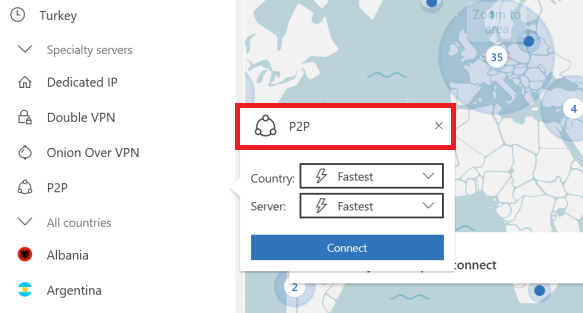
↑torrent利用のために強化されたP2P専用サーバー
他のVPNと違ってtorrentの利用に関して特化してるので、torrentを中心に考えているなら一番適しているVPNだと思います。
またtorrentダウンロード時に回線が重くなりがちですが、通信規格をSocks5プロキシ対応に切りかることで[Torrentの通信はVPN経由][通常のネット回線はブラウジング]とすみわけすることが出来ネット回線が重くなりにくく、負荷も軽減されます。
スマホ・パソコンを同時に保護【多数のデバイスへの対応】
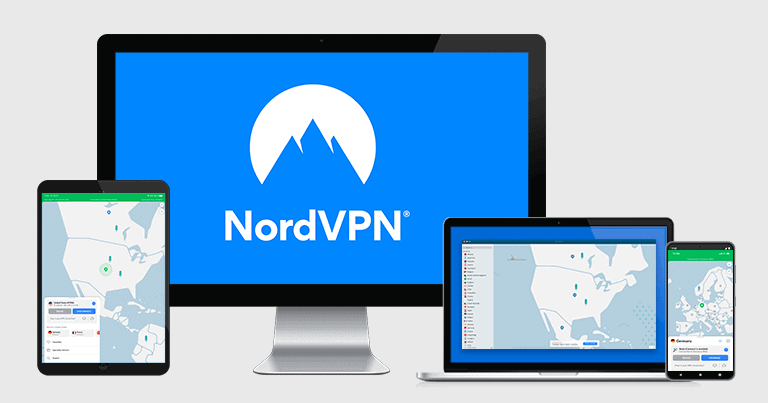
NordVPNは[Windows、macOS、Linux、iOS、Android、ルーター]などの多数のプラットフォームに対応しています。また、同時に6つのデバイスに接続することができます。
そのためパソコンの保護と同時にスマホなどもセキュリティ保護が可能で、フリーWifiを利用したスマホのハッキング対策にも使用できるのがありがたいですね。

ウィルスソフトでは防止不可能なハッキングリスクもパソコンでのセキュリティ対策ついでに対策することが出来、追加料金等は不要!!
おまけでスマホセキュリティソフトが付いてくるようなお得感があります。
履歴・ログが一切残らない
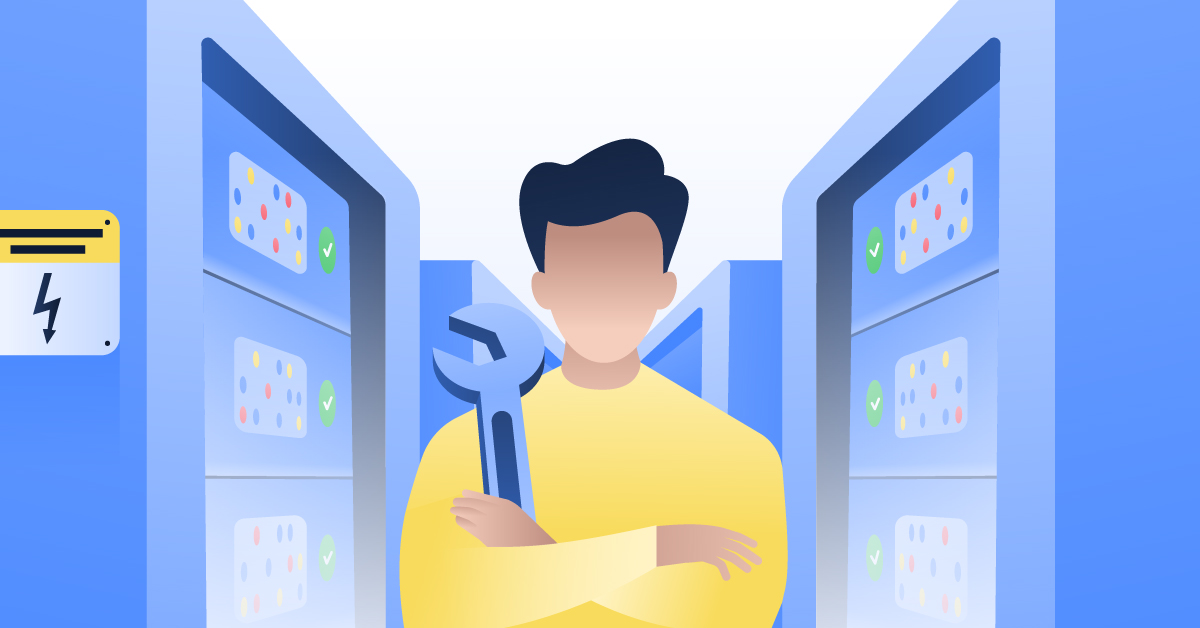
利用したサーバーに【ログ・履歴が保持されない】ことが明言されているのもポイント。
NORDVPNはユーザーの履歴などを保存する法律のないパナマで運営されているので、万が一 torrent サイトから著作権で保護された素材を誤ってダウンロードしてしまった場合でも、そのデータを遡ることができず、訴訟や多額の罰金を回避することができます。
もちろん、ビデオや音楽の違法コピーを容認しているわけではありませんが【Torrentを安心して利用できる】用になったので利用して良かったと思います!!
一月分無料お試しでどんな理由でも100%返金保証付き!!
また月額に掛かる料金がVPNの中で低価格で負担が少ないのもポイント。
有名VPNのExpressVPNは最安で1年プラン$6.66(約900円)なのに比べ、NordVPNは2年プラン約530円と価格が半値近く違う。
| 1ヶ月プラン | 6ヶ月プラン | 1年プラン | 2年プラン | |
| ExpressVPN | 月額1800円 | 月額1300円 | 月額900円 | |
| NordVPN | 月額1650円 | 月額630円 | 月額530円 |
更に1TBのクラウドストレージとパスワード管理アプリまで付くコンプリート2年プランですら、月額860円とお得感がありますね。
【契約期間30日なら100%保証の制度】
更にNordVPNは利用してみて『自分の環境ではうまく動作しない』『性能に納得がいかない』などのどのような理由であれ返金保証が適応される。
返金保証がないサービスの場合、割高な1ヶ月を利用して問題なければお得な長期プランを契約するといった手順を行うのが一般的ですが返金保証のおかげで最初から長期プランを選択しても特にデメリットなしで解約できるのがうれしいポイントでした。
↑解約・返金も特にむずかしいことなく解約可能
NORDVPNのデメリットは??
デメリットとしては日本人サポートがいないことです。
ただ問い合わせすることも正直あまりありませんし、問い合わせ内容はグーグル翻訳を使うことで解決するので若干手間がかかることは念頭に置いてください。
最悪使ってみて納得行かなければ【一ヶ月であればいつでも無条件返金】なので特に自分が損することなくお試しすることができます。普通月額のサブスクサービス(Netflixなど)は返金はしていないのでかなり太っ腹な対応なんじゃないかなと思いますね!!
↑実際に使用して感じたメリット・デメリットまとめ
まとめ
今回は【トレントファイルをGoogleドライブに直接ダウンロードする方法・やり方】を紹介でした。
他にご不明な点がございましたら、お気軽にコメントをお寄せください。
↑こちらの記事でトレントの使い方を紹介
また先程ご紹介したNORDVPNでは現在期間限定で2年プランが68%オフに!!
さらに購入後30日以内であればどんな理由でも返金可能なのでセキュリティに不安な方はお得な今のうちにVPNのお試しを利用してみてはいかがでしょうか?
⇒NordVPNの登録はこちらから!!!
NordVPNセール情報
NORDVPNの10周年割引で今だけ最大66%割引実施中!
2年契約が通常32000円の所66%オフの11000円
1年契約が通常16400円の所58%オフの6840円
期間限定のセールなのでお早めに!!!!